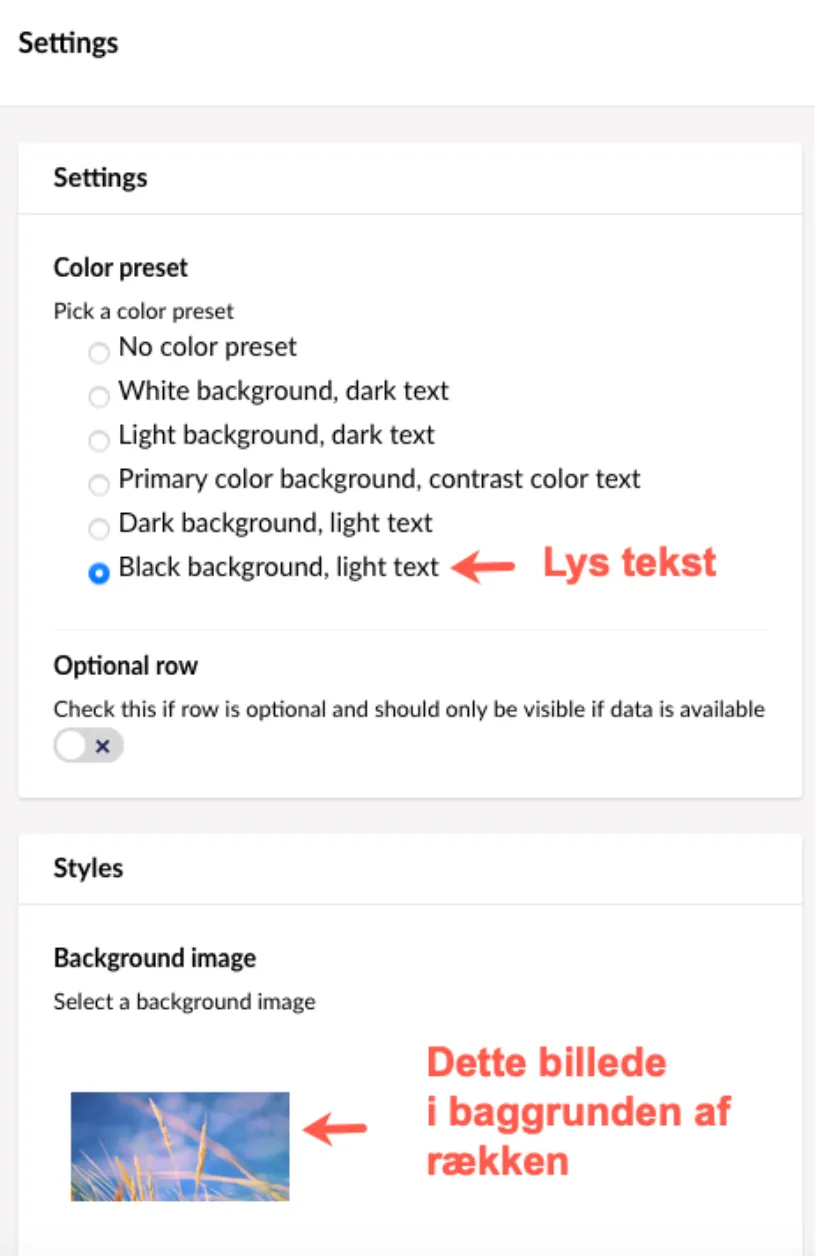Web, Indhold - Indstillinger for en række/kolonne
For henholdsvis en række og en kolonne på en hjemmeside, er det muligt at lave yderligere indstillinger.
Dette gøres via det lille tandhjul. Tandhjulet kommer frem når man klikker på rækken/kolonnen.
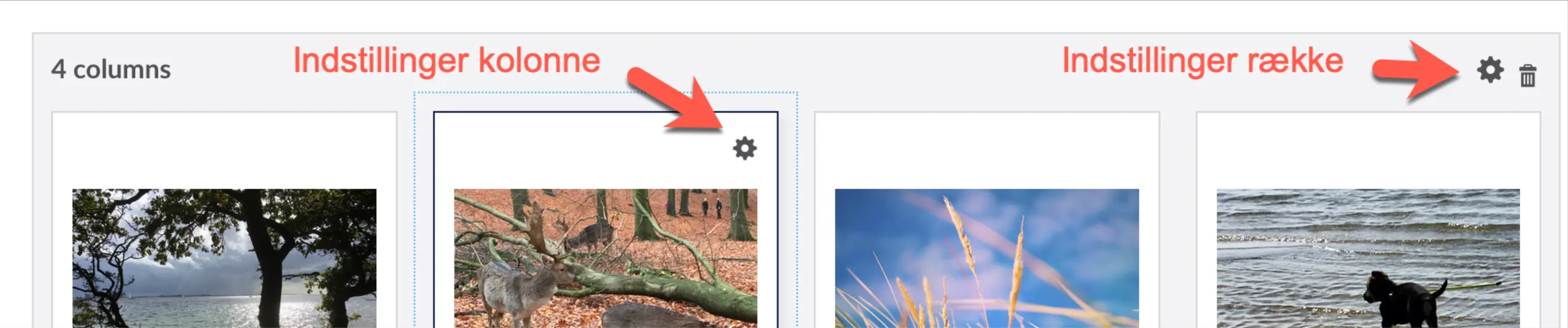
Indstillinger for en række
Sektion kaldt “Indstillinger for en række”Her er det muligt at give rækken en baggrundsfarve eller lægge et billede ind.
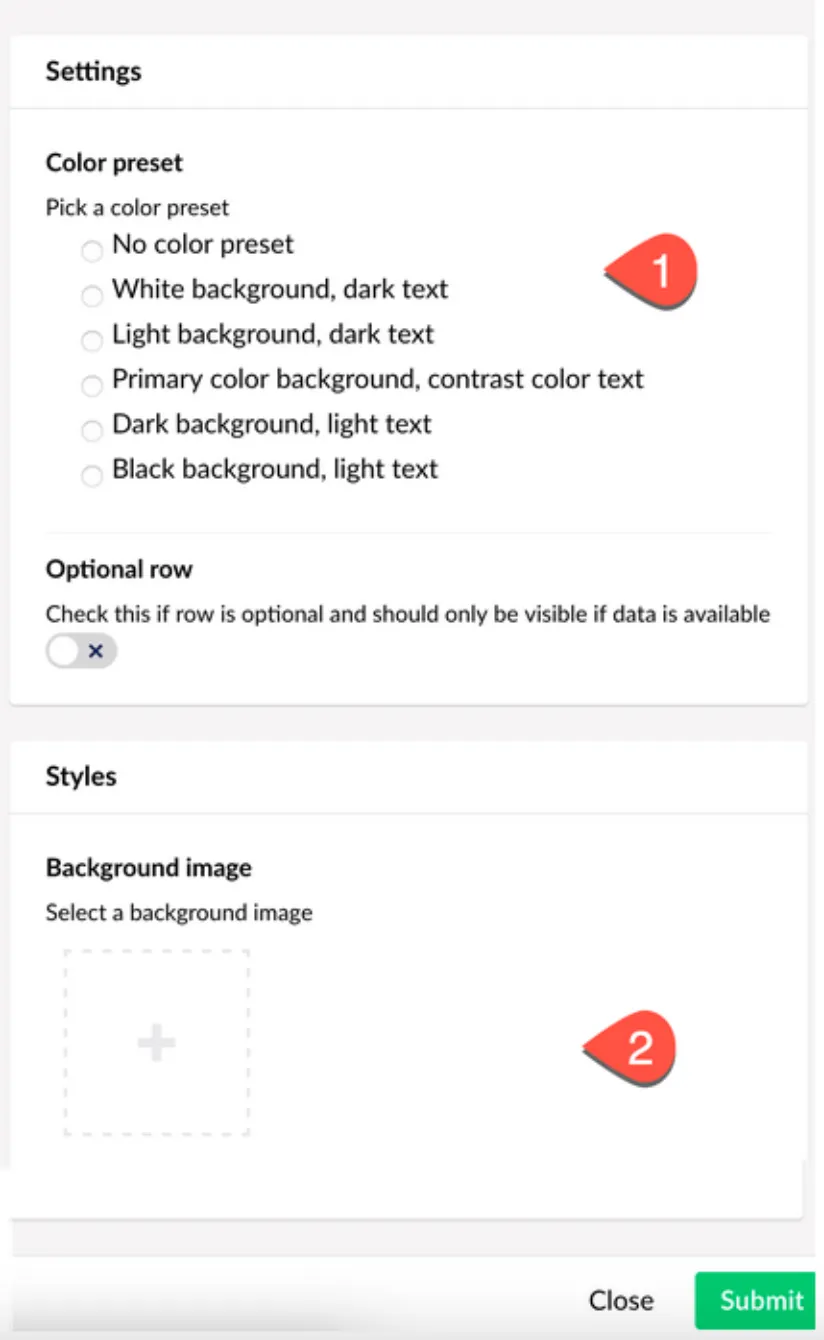
-
Her er det muligt at give rækken en baggrundsfarve. I de forskellige valgmuligheder er der en forudbestemt baggrundsfarve og en tekst farve.
F.eks “Dark background, light text”. Denne indstilling for rækken vil resultere i nedenstående - blå baggrundsfarve og hvid tekst:
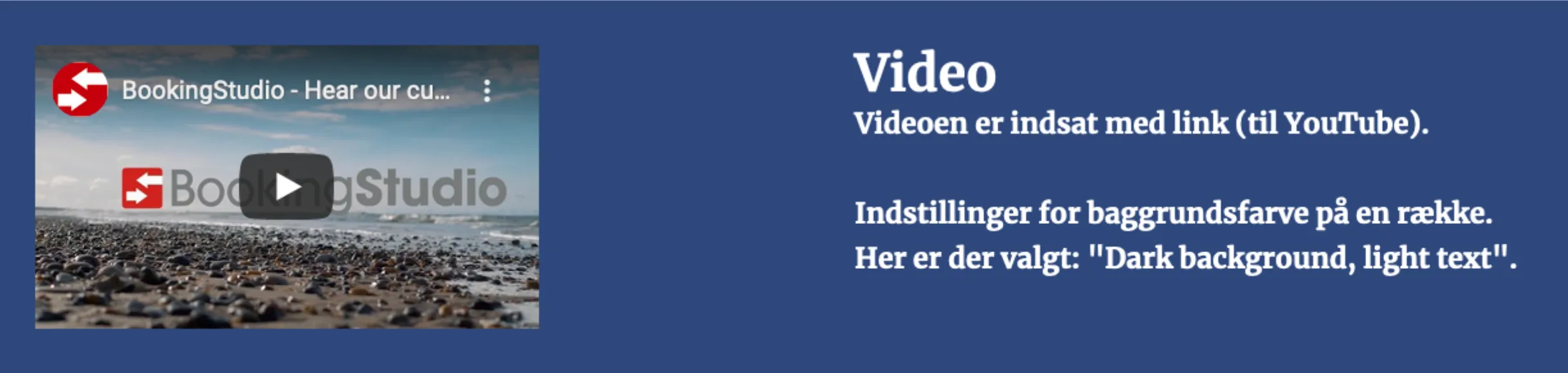
-
Her kan der indsættes et billede i baggrunden i rækken. Klik på plus for at vælge et billede fra Media. Et billede vil erstatte baggrundsfarven, men der skal stadig vælges noget i punkt 1, for at teksten står med den rigtige farve.
F.eks. som før “Dark background, light text”, men nu også med et baggrundsbillede. Billedet lægger sig bag indholdet i kolonnerne.

Hvis et billede i baggrunden af en række skal fjernes, så gå ind i rækkens indstillinger og klik på det røde X under billedet.
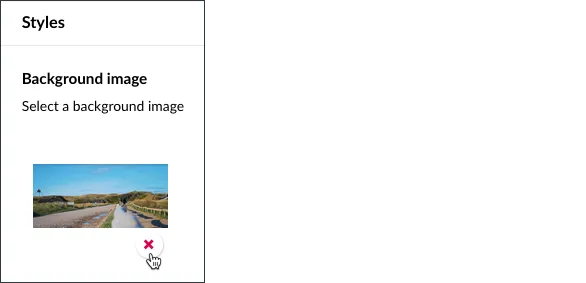
Indstillinger for en kolonne
Sektion kaldt “Indstillinger for en kolonne”Her er det muligt at give kolonnen en baggrundsfarve, bestemme højden på kolonnen/rækken og formatere tekst.
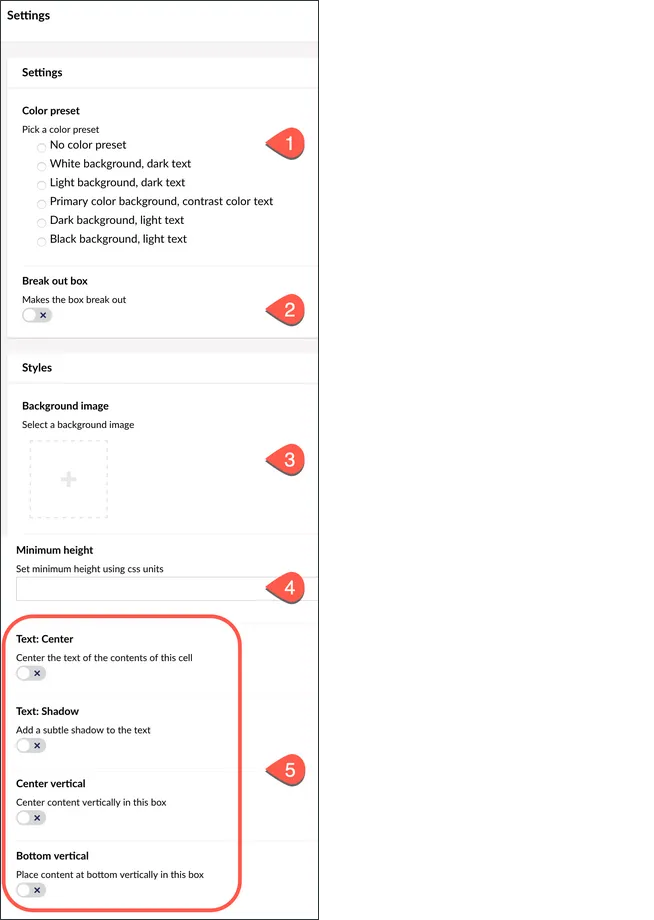
-
Color preset
Vælg om kolonnen skal have en baggrundsfarve. I de forskellige valgmuligheder er der en forudbestemt baggrundsfarve og en tekst farve. -
Break out box
Dette punkt gør det muligt at lave en boks, der bryder rammen på en række. Dette kræver, at både række og kolonne har en baggrundsfarve - ellers kan man ikke se resultatet.
Denne funktion er kun muligt med elementet Spot.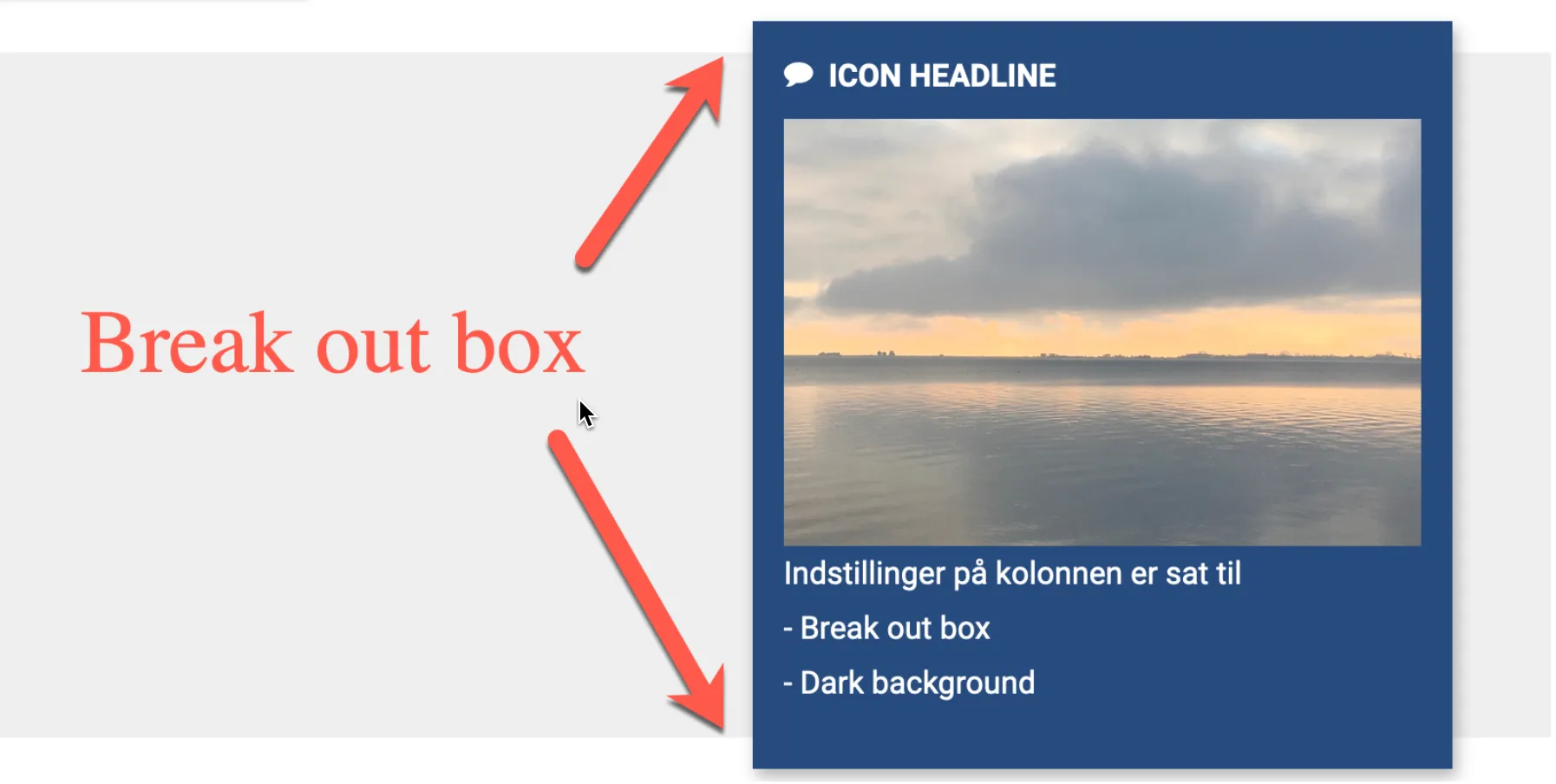
-
Background image
Indsæt et billede i baggrunden af kolonnen.Eksempel: en række med mørk baggrundsfarve, og et billede indsat i baggrunden af en kolonne med hvid tekst. Det vil se sådanne ud:

-
Minimum height
Giver mulighed for at justere højden på en række.
F.eks. hvis der er et billede i baggrunden af en række, så kan man i kolonne indstillingerne bestemme hvor høj rækken skal være.
Disse 2 billeder er samme række og kolonne, men med forskellige minimum height.

Man kan skrive et tal med vh eller px efter.
Højden er en minimumshøjde. Hvis man gør indholdet højere end det, man har angivet i minimumshøjden, så tilpasser rækkens højde sig indholdet.
-
Text
Mulighed for at formatere tekst i kolonnen Centrer teksten i bredden og højden af kolonnen, tilføj skygge på teksten og placering i bunden.
Visning hvis der er indstillinger
Sektion kaldt “Visning hvis der er indstillinger”Når man kigger i backenden af Umbraco, så er det ikke umiddelbart muligt at se, hvad der er lavet af indstillinger for en række/kolonne.
Her er der f.eks. et billede i baggrunden af denne række og teksten står med lys skrift.
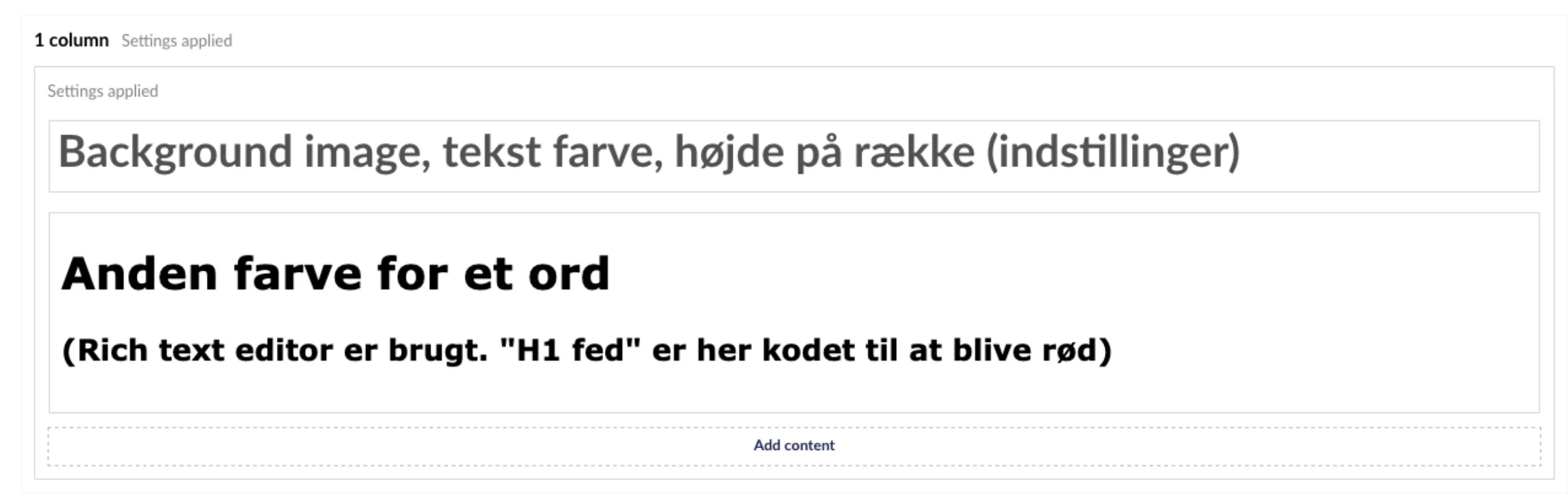
Man kan kun se, der er nogle indstillinger, da teksten Settings applied er tilføjet.
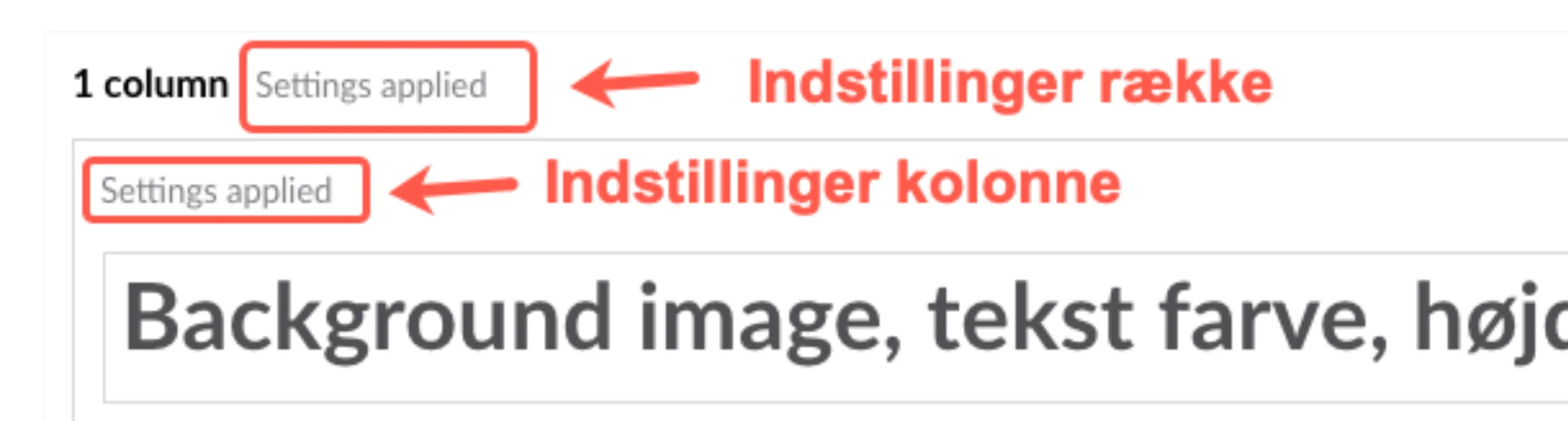
Først når man klikke på tandhjulet for rækken/kolonnen, så kan man se, hvad det er.